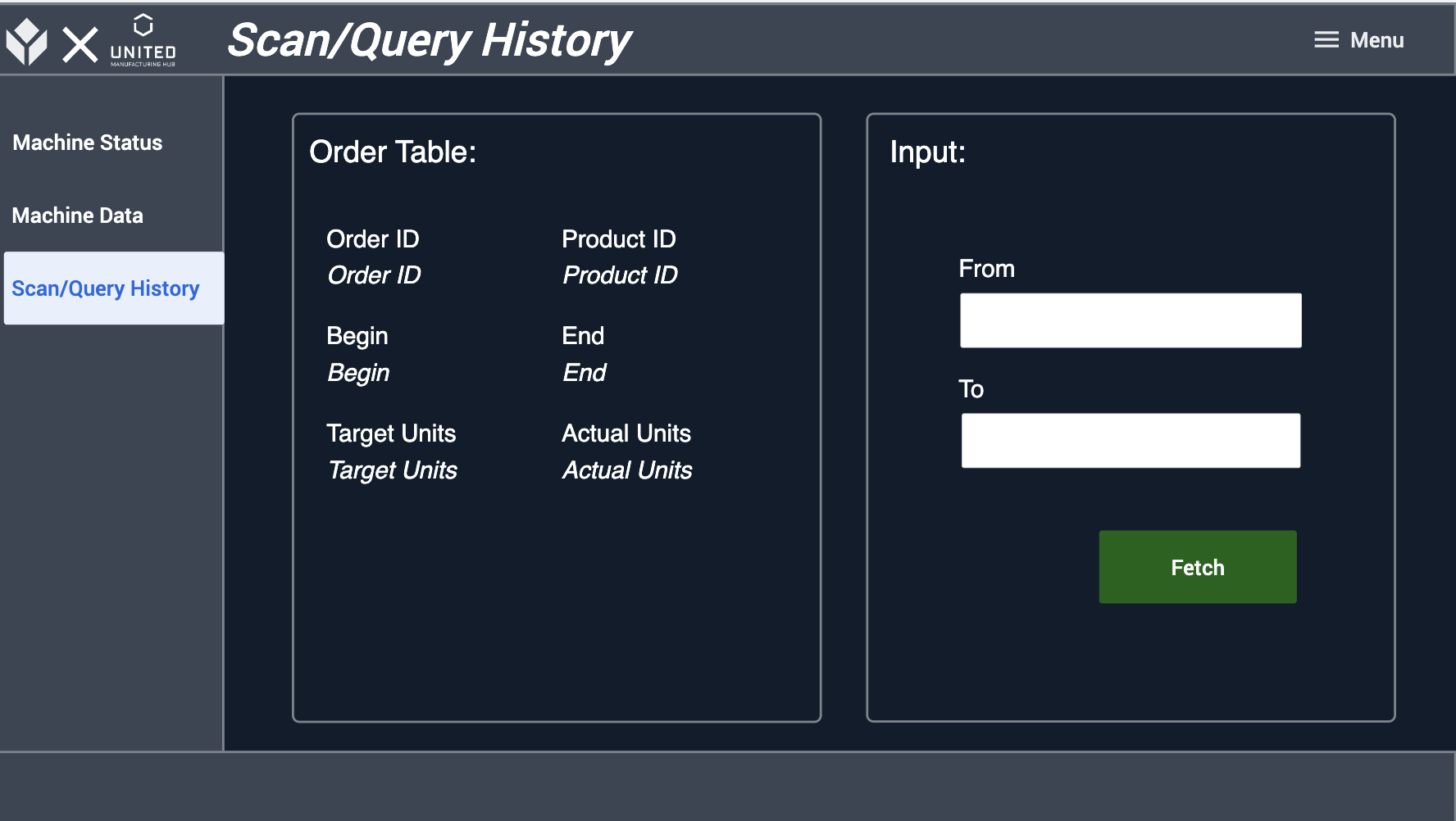To download the app, visit: Library
United Manufacturing Hub et Tulip travaillent ensemble pour combler le fossé entre l'homme et la machine en connectant les parties du processus de production axées sur l'homme à l'espace de nommage unifié et au paysage informatique de l'entreprise.
Objectif
Cet exemple fonctionnel montre comment configurer Tulip pour recevoir des données en temps réel de l'usine via un espace de noms unifié (UNS), des données historiques via la fonction d'historien UMH et envoyer des données de Tulip vers l'UNS.

Démarrer avec United Manufacturing Hub
La plateforme intégrée UMH est une application basée sur le cloud - conçue pour gérer l'infrastructure IIoT de votre entreprise. Elle dote vos ingénieurs des outils nécessaires pour configurer et superviser tous les flux de données et les applications (Data Infrastructure), les appareils (Device & Container Infrastructure), tout en automatisant la gestion dans une interface conviviale (Management Console).
Visitez www.umh.app et explorez l'infrastructure de données pour comprendre comment UMH se connecte à la pyramide d'automatisation, traite, stocke et visualise les données.
Configuration de l'intégration Tulip
Cliquez ici pour apprendre comment intégrer UMH et Tulip. Cliquez ici pour plus d'informations Comment configurer votre première machine.
1. Prérequis : Installer et configurer les systèmes nécessaires, Tulip et la plateforme UMH**.2.** Approche : Service UMH/Tulip pour interagir avec le "Tulip Machine Attributes API" pour une intégration transparente dans l'informatique de l'entreprise**.3.** Mise en place : Créer un bot en lecture seule et ajouter une nouvelle machine dans la plateforme Tulip**.4** Configuration : Définir les attributs de la machine et identifier les correspondances entre les champs**.5.** Connexion et intégration : Établir une connexion en utilisant Node-RED et intégrer les données des contrôleurs industriels ou des capteurs dans l'UNS et de là dans l'application Tulip**.6.** Intégration informatique de l'entreprise : Utilisez la plateforme UMH et l'architecture iit standard (basée sur ETL) pour intégrer efficacement dans votre paysage. Par exemple, via un flux d'événements kafka ou via notre couche de service vers votre entrepôt de données ou votre client7**.** Création d'analyses BI : Toutes les données se trouvant désormais dans l'environnement de votre entreprise, vous pouvez générer des tableaux de bord spécifiques à l'entreprise en utilisant vos flux de travail standard.
Comment cela fonctionne-t-il ?
Cet exemple fonctionnel présente le scénario suivant :
- Le système ERP envoie les détails du programme de production à Tulip via l'UNS d'UMH.
- La télémétrie de la machine est affichée dans Tulip via l'UNS
- Le terminal de visibilité des performances de Tulip est amélioré avec un contexte supplémentaire - aucun mappage de données n'est requis.
Etape 1 - Statut de la machine
Cette étape montre un exemple de page de surveillance et de mise à jour de l'état de la machine dans Tulip. L'utilisateur peut sélectionner l'état actuel d'un appareil et voir l'historique de l'état de la machine.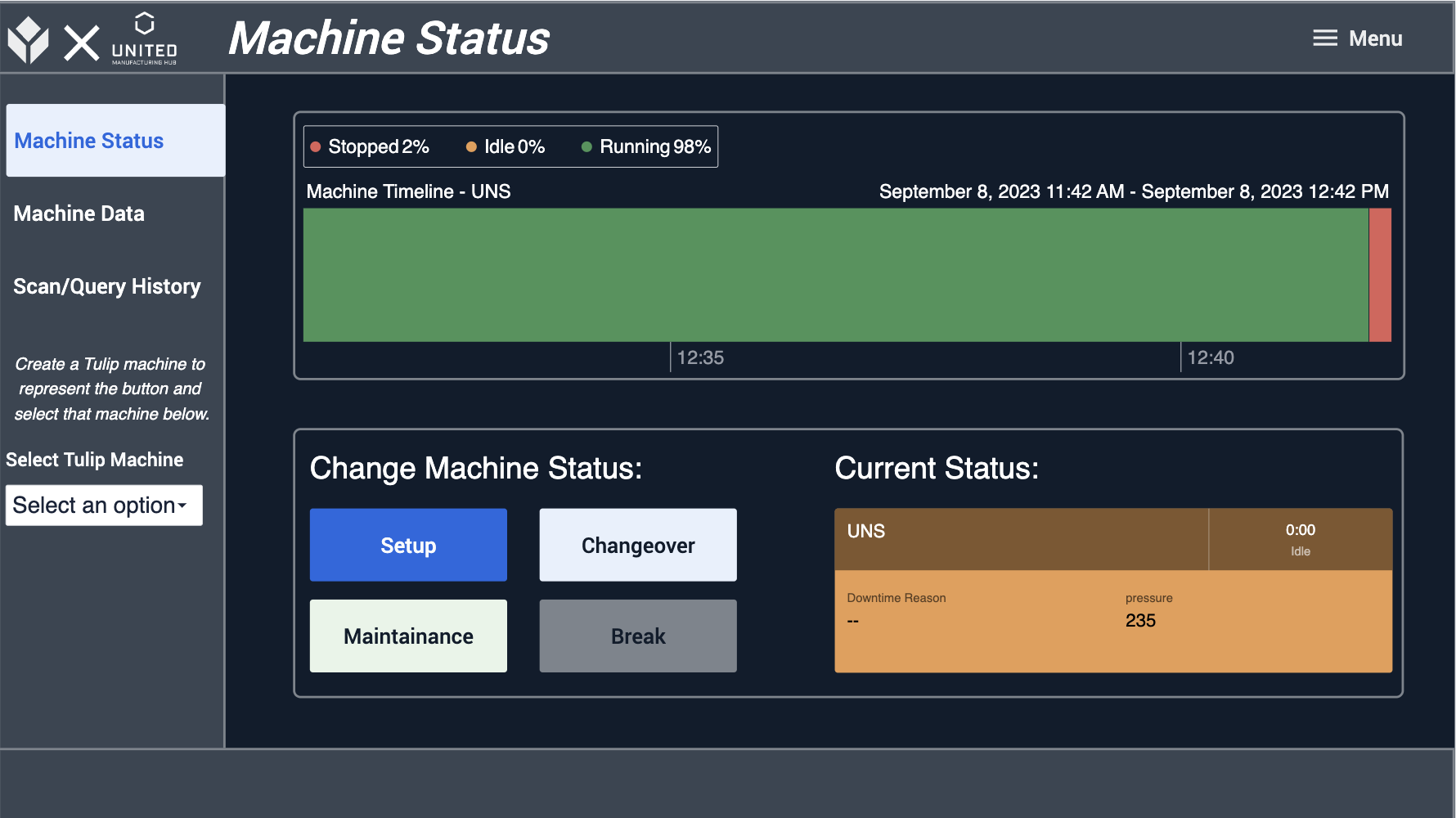
Étape 2 - Données de la machine
Sur cette étape, l'utilisateur peut voir des informations détaillées sur la machine, y compris tous les attributs disponibles. L'étape affiche en temps réel les données de la machine qui ne seraient pas affichées sur l'IHM, mais que l'opérateur devrait idéalement connaître (par exemple, la pression d'air comprimé).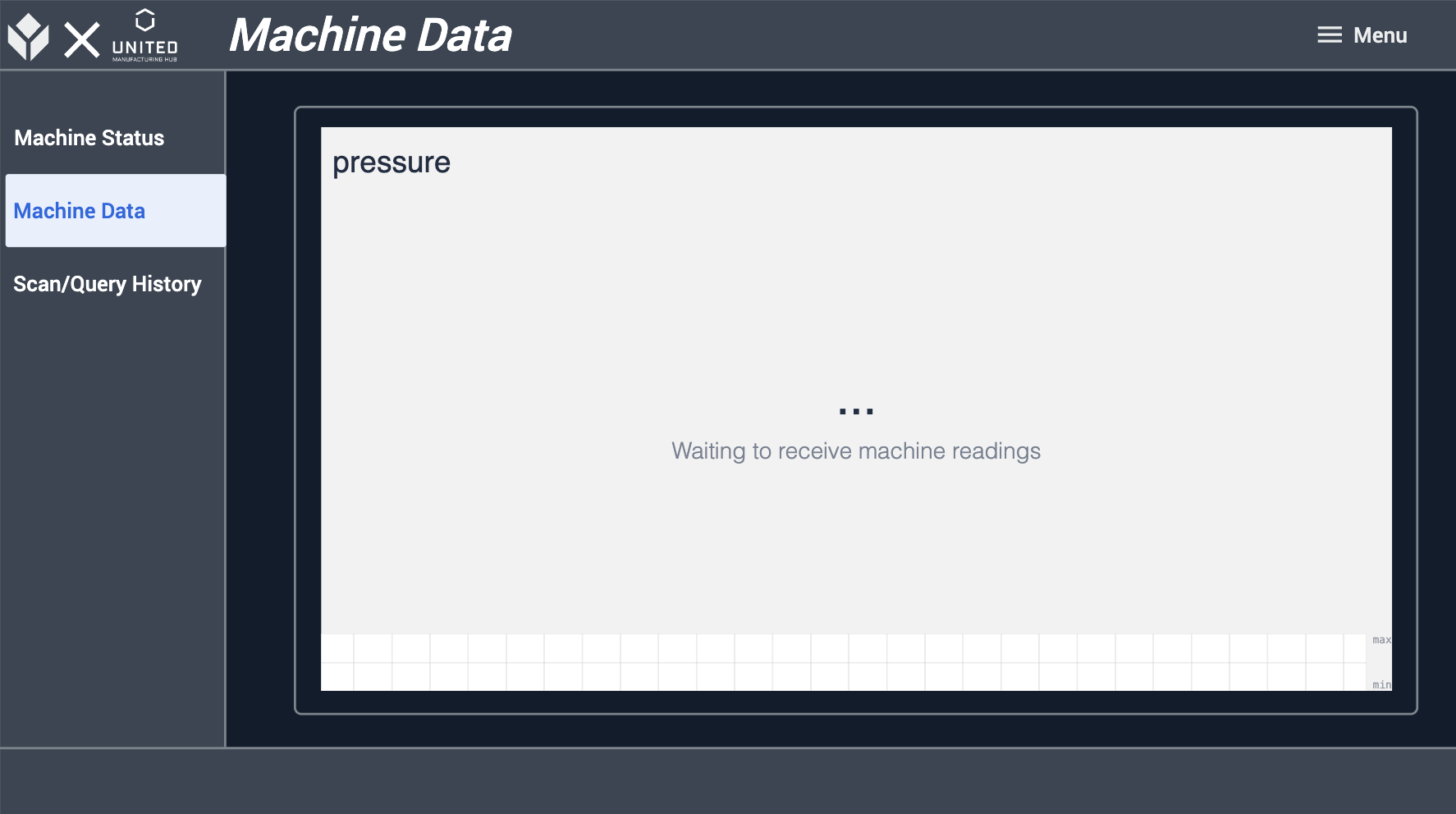
Étape 3 - Analyse/interrogation de l'historique
Au cours de cette étape, l'utilisateur peut interroger les données historiques de l'UNS (par exemple, en scannant un code-barres ou en saisissant des identifiants de produit uniques). Ceci est particulièrement utile si l'utilisateur a besoin de données historiques avec des paramètres de requête spécifiques à obtenir - par exemple le client, la date ou les ombres numériques pour le produit correspondant scanné par le lecteur de code-barres.